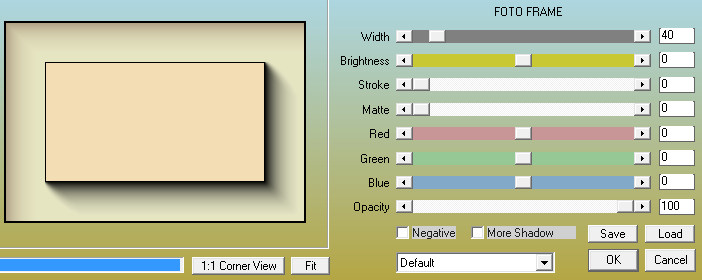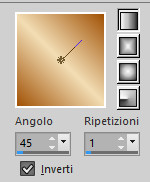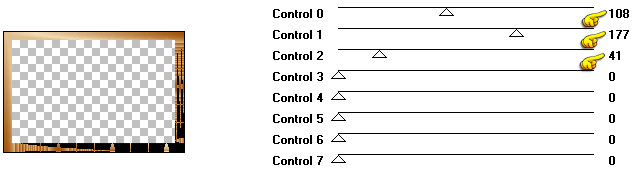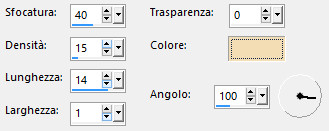Preparazione Tavolozza dei materiali: colore di primo piano chiaro #f2ddb4 colore di secondo piano scuro #a15207
1. Apri una nuova immagine trasparente di 900 x 600 px. Riempi il livello con il colore chiaro. Effetti/Plug in/AAA Frames/Foto Frame:
Selezione/Seleziona tutto. Selezione/Modifica/Contrai di 40 px. Selezione/Inverti. 2. Livelli/Nuovo livello raster. Configura in primo piano il gradiente stile lineare:
Riempi il nuovo livello con il gradiente di primo piano. Effetti/Plug in/Sybia/ZiggZagge:
Deseleziona tutto. Livelli/Duplica. Immagine/Rifletti/Rifletti orizzontalmente. Immagine/Rifletti/Rifletti verticalmente. Abbassa l'opacità del livello a 50. Livelli/Unisci/Unisci giù. 3. Selezione/Seleziona tutto. Selezione/Modifica/Contrai di 40 px. Livelli/Nuovo livello raster. Apri il misted del paesaggio "k@rine_ dreams _Misted_Pumpkin_2044_Octobre_2011". Modifica/Copia e incolla nella selezione. Effetti/Effetti di bordo/Aumenta. Lascia selezionato. 4. Posizionati sul livello di sotto (Raster 2). Apri il tube "nuit_halloween_nuage". Modifica/Copia e incolla come nuovo livello. 5. Posizionati sul livello che sta in cima (Raster 3). Livelli/Nuovo livello raster. Apri "poussière dorée". Modifica/Copia e incolla nella selezione. Cambia la modalità di miscelatura del livello da normale a luce diffusa. Deseleziona tutto. Livelli/Unisci/Unisci visibile. 6. Immagine/Aggiungi bordatura simmetrica di 2 px colore chiaro. Immagine/Aggiungi bordatura simmetrica di 3 px colore scuro. Immagine/Aggiungi bordatura simmetrica di 2 px colore chiaro. Selezione/Seleziona tutto. Selezione/Modifica/Contrai di 7 px. Effetti/Effetti 3D/Sfalsa ombra: 0 / 0 / 80 / 40 / colore #000000. Selezione/Inverti. Effetti/Plug in/Simple/4 Way Average. Deseleziona tutto. 7. Apri il tube "calguisepouvantaille71010". Modifica/Copia e incolla come nuovo livello. Immagine/Rifletti/Rifletti orizzontalmente. Effetti/Effetti d'immagine/Scostamento: orizz. 330 / vert. -10 / personalizzato e trasparente. Regola/Messa a fuoco/Metti a fuoco. Applica uno sfalsa ombra di tua scelta. 8. Apri il tube "toile". Modifica/Copia e incolla come nuovo livello. Effetti/Effetti d'immagine/Scostamento: orizz. 320 / vert. -180 / personalizzato e trasparente. Livelli/Disponi/Sposta giù. 9. Apri il tube della donna "1Patries_HH38-Witch2028_11-9-09". Modifica/Copia e incolla come nuovo livello. Immagine/Ridimensiona al 120% (tutti i livelli non spuntato). Posiziona a sinistra. Regola/Messa a fuoco/Metti a fuoco. Applica uno sfalsa ombra di tua scelta. 10. Apri il tube "vleermuis-sissy". Modifica/Copia e incolla come nuovo livello. Livelli/Duplica per due volte. Posiziona come da lavoro finale. Effetti/Effetti 3D/Sfalsa ombra: 1 / 1 / 100 / 1 / colore #000000. 11.Immagine/Aggiungi bordatura simmetrica di 50 px colore scuro. Seleziona quest'ultima bordatura con la bacchetta magica. Selezione/Innalza selezione a livello. Effetti/Effetti di trama/Incannicciato (colore chiaro):
Ripeti ancora una volta l'effetto incannicciato. Deseleziona tutto. Aggiungi la tua firma. Livelli/Unisci/Unisci tutto (appiattisci). Immagine/Ridimensiona a 900 px di larghezza (tutti i livelli spuntato). Regola/Messa a fuoco/Maschera di contrasto:
Salva in formato jpeg Altra versione con tubes di Ms Gena, VeroCreation e misted di mia creazione
Le due splendide versioni della mia tester Giograf - Grazie!
Tutorial tradotto da Byllina il 21 ottobre 2015 |